Windows 11에서 숫자 형식을 변경하는 방법

숫자 서식은 숫자가 표시되는 방식을 결정하며, 여기에는 소수점 구분 기호(마침표나 쉼표 등)와 천 단위 구분 기호 선택이 포함됩니다. Windows 11에서 숫자 서식을 변경하는 방법은 다음과 같습니다.
장치 링크
Google 크롬은 사용자의 안전을 위해 웹사이트를 분석하고 연결이 안전하지 않은 경우 경고합니다. 그러나 때때로 이 기능은 보안 상태와 관계없이 방문하려는 웹 사이트에 대한 액세스를 제한할 수 있습니다. 신뢰할 수 있는 사이트 목록에 웹사이트를 추가하는 방법이 궁금하시다면 저희가 도와드리겠습니다.
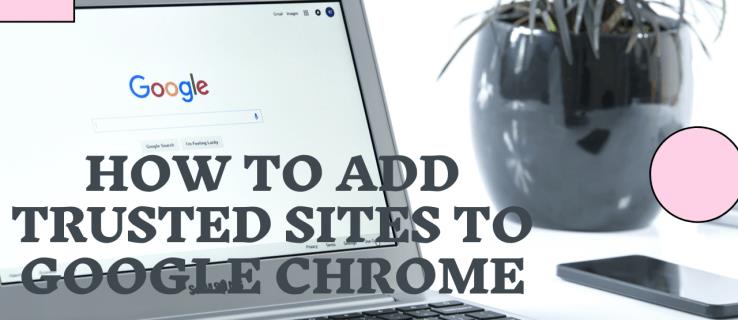
이 가이드에서는 Google 크롬(Windows, Mac, Android, iPhone 및 GPO 포함)에서 신뢰할 수 있는 사이트를 추가하는 방법을 설명합니다. 또한 Chrome의 신뢰할 수 있는 사이트와 관련된 가장 일반적인 질문에 답변해 드립니다.
Windows의 Chrome에서 신뢰할 수 있는 사이트를 추가하는 방법
Windows에서 웹 사이트 안전 설정을 변경하는 것은 간단한 과정입니다. 이렇게 하려면 아래 지침을 따르십시오.
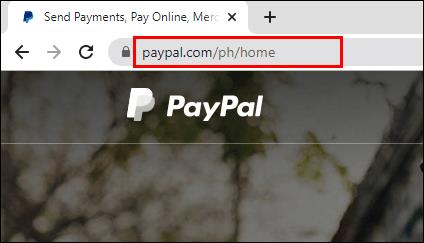
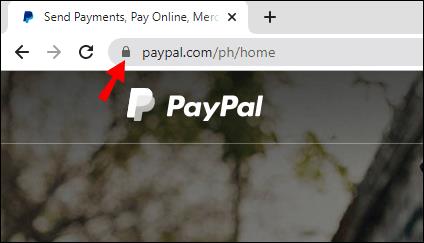
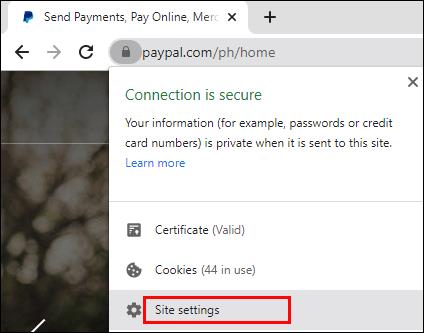
한 번에 여러 사이트의 안전 설정을 관리할 수도 있습니다. 그렇게 하려면 아래 지침을 따르십시오.
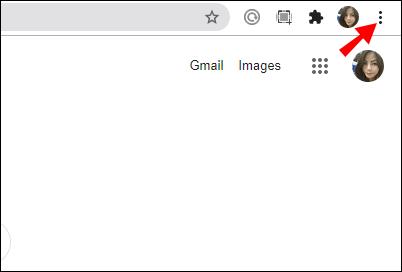
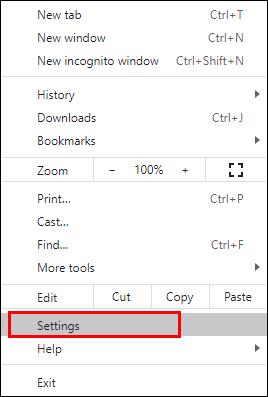
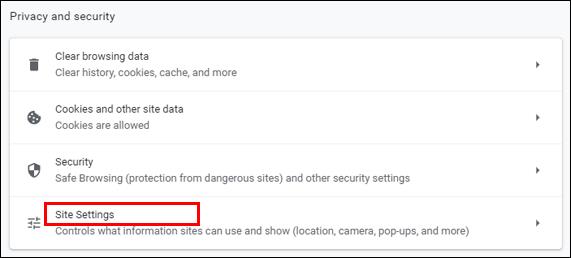
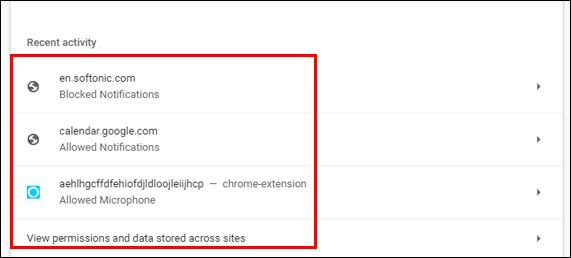
Mac의 Chrome에서 신뢰할 수 있는 사이트를 추가하는 방법
Mac의 Chrome에서 사이트 권한을 관리하는 것은 Windows와 같습니다. 아래 단계를 따르세요.
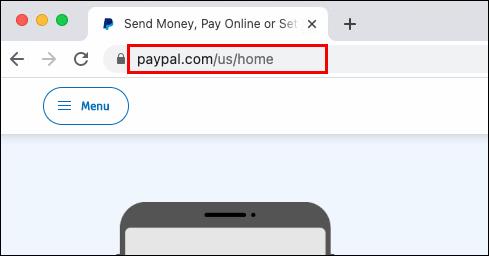
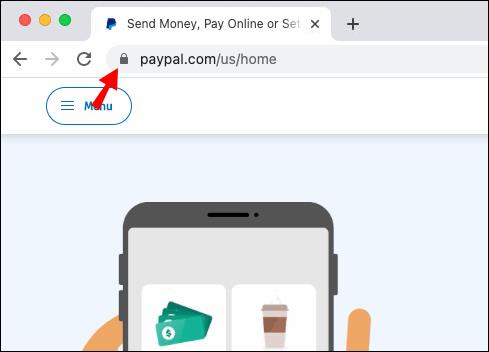
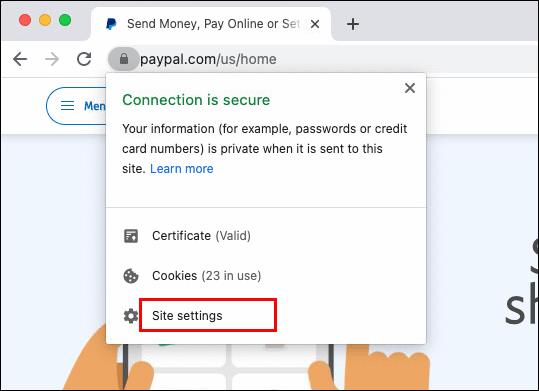
GPO를 사용하여 Chrome에서 신뢰할 수 있는 사이트를 추가하는 방법
그룹 정책을 사용하는 경우 Chrome에서 웹사이트 안전 설정을 관리하는 것은 도메인 컨트롤러가 없는 경우보다 약간 더 복잡합니다. Chrome이 아닌 GPO를 통해 설정을 지정해야 합니다. 웹 사이트를 신뢰할 수 있는 것으로 표시하려면 아래 지침을 따르십시오.
Android 기기의 Chrome에서 신뢰할 수 있는 사이트를 추가하는 방법
Google Chrome Android 앱에서 웹 사이트 보안 설정을 변경하는 지침은 PC의 지침과 약간 다릅니다. 웹 사이트를 신뢰할 수 있는 것으로 표시하려면 다음 단계를 따르십시오.
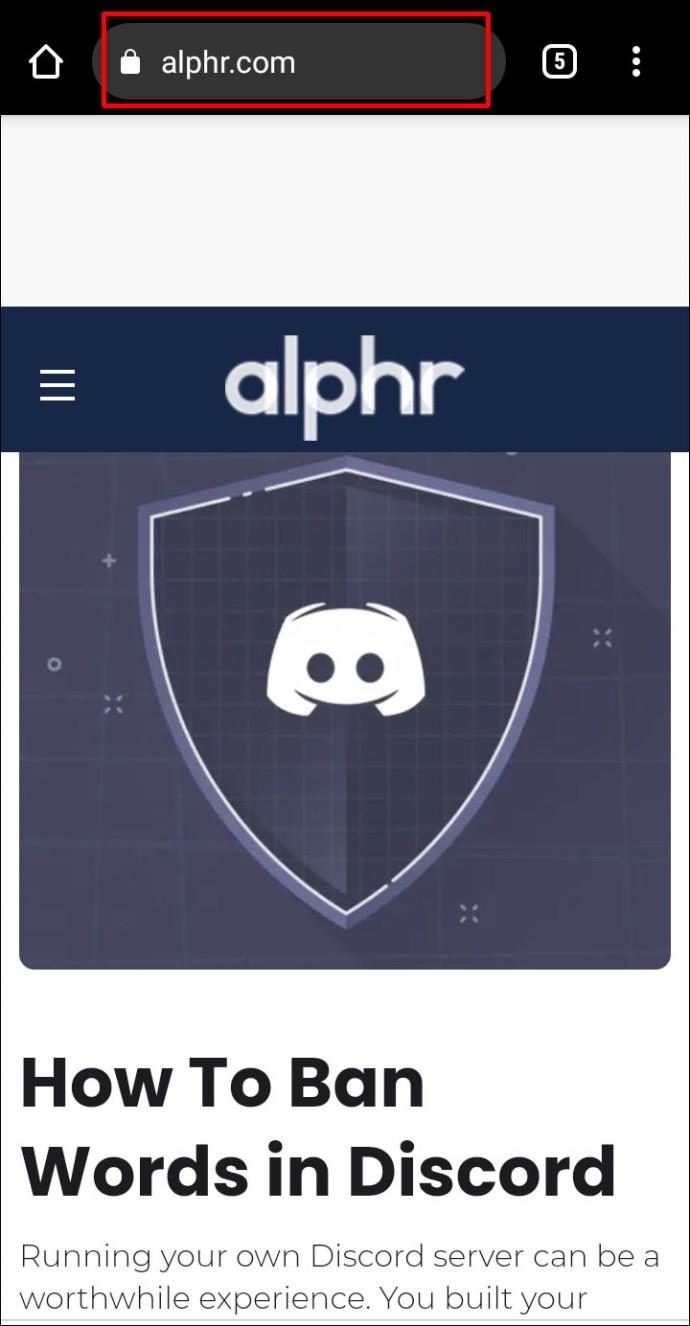

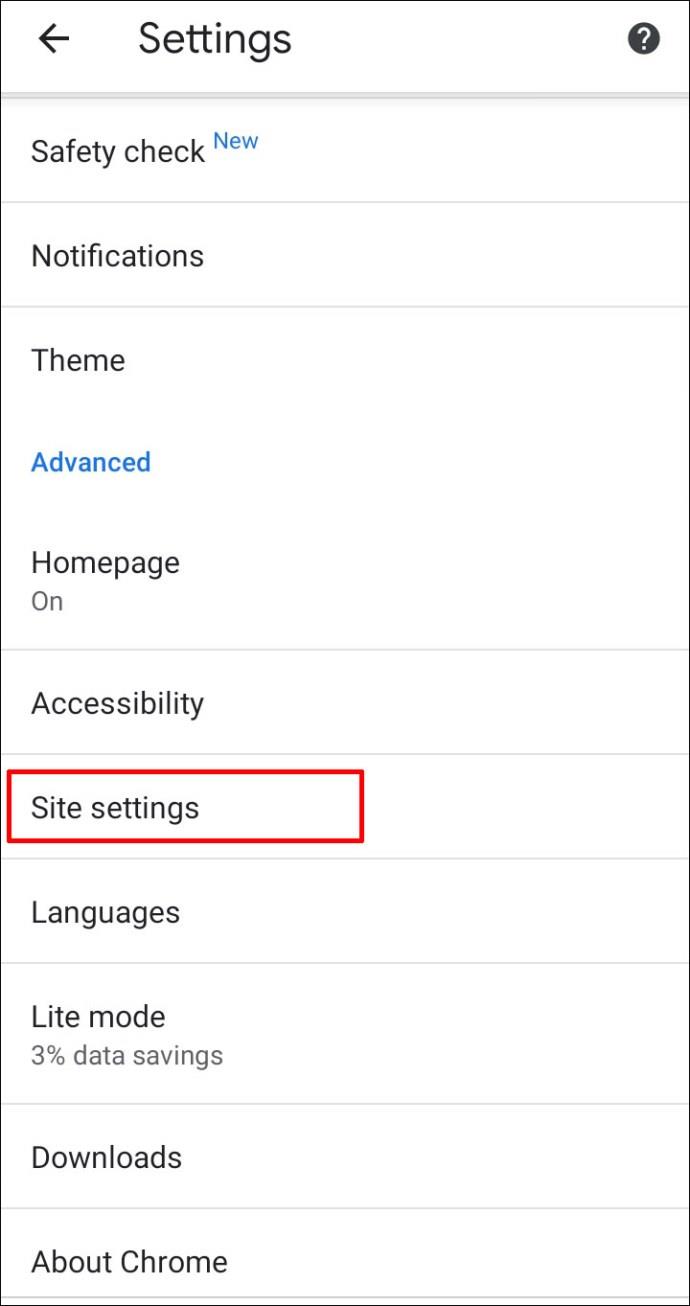
Android에서 한 번에 여러 웹사이트의 권한을 관리하려면 아래 지침을 따르세요.
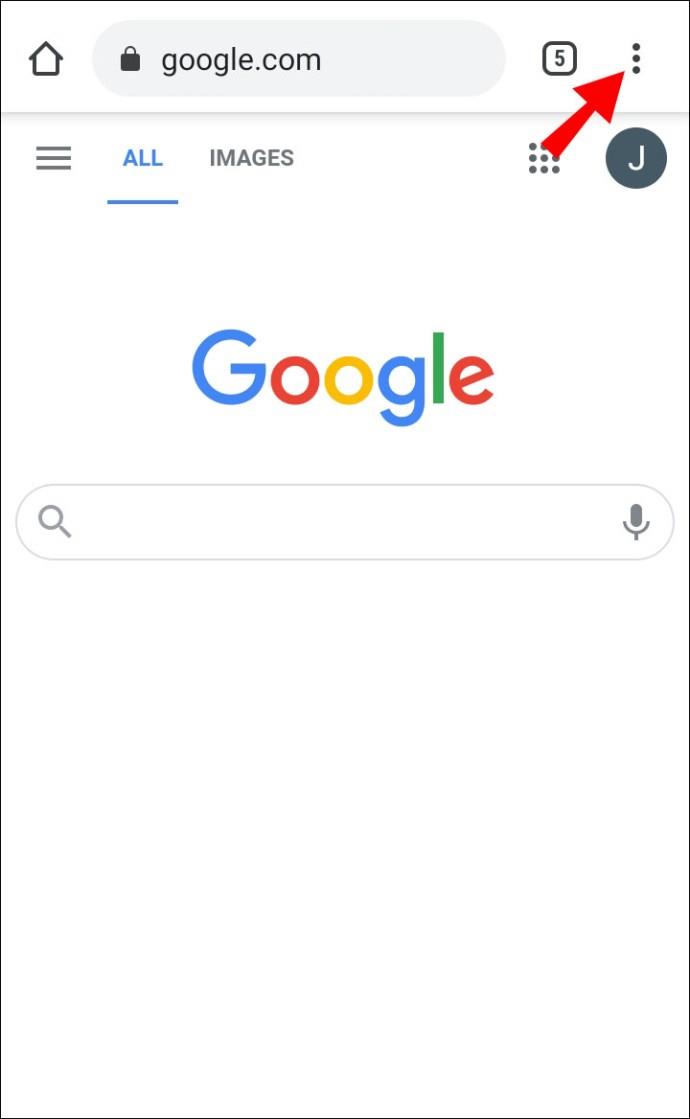
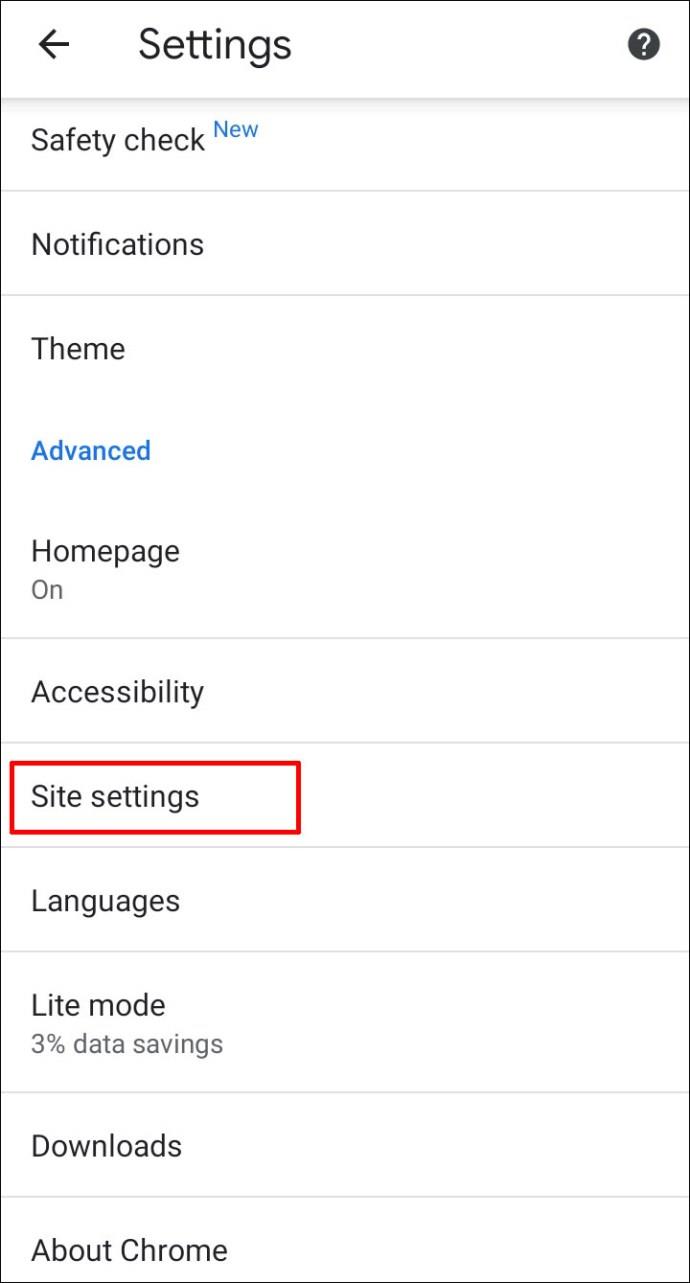
iPhone 또는 iPad의 Chrome에서 신뢰할 수 있는 사이트를 추가하는 방법
아래 단계에 따라 iPhone 또는 iPad용 Chrome에서 웹사이트 안전 설정을 변경할 수 있습니다.
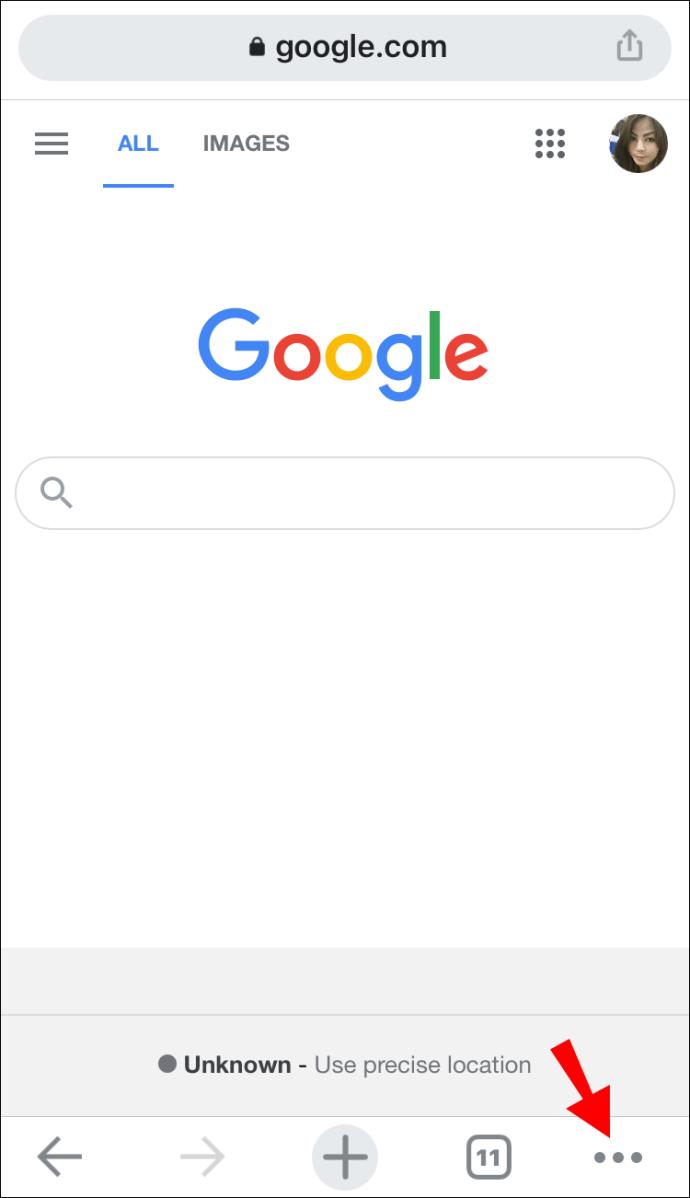
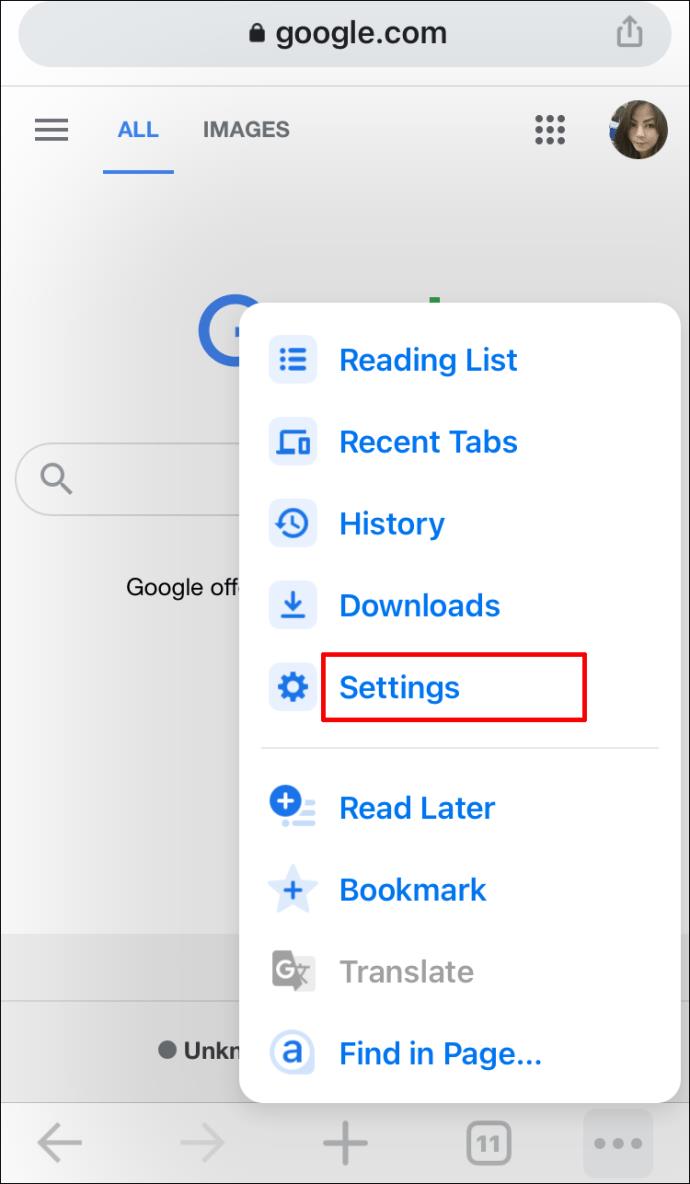
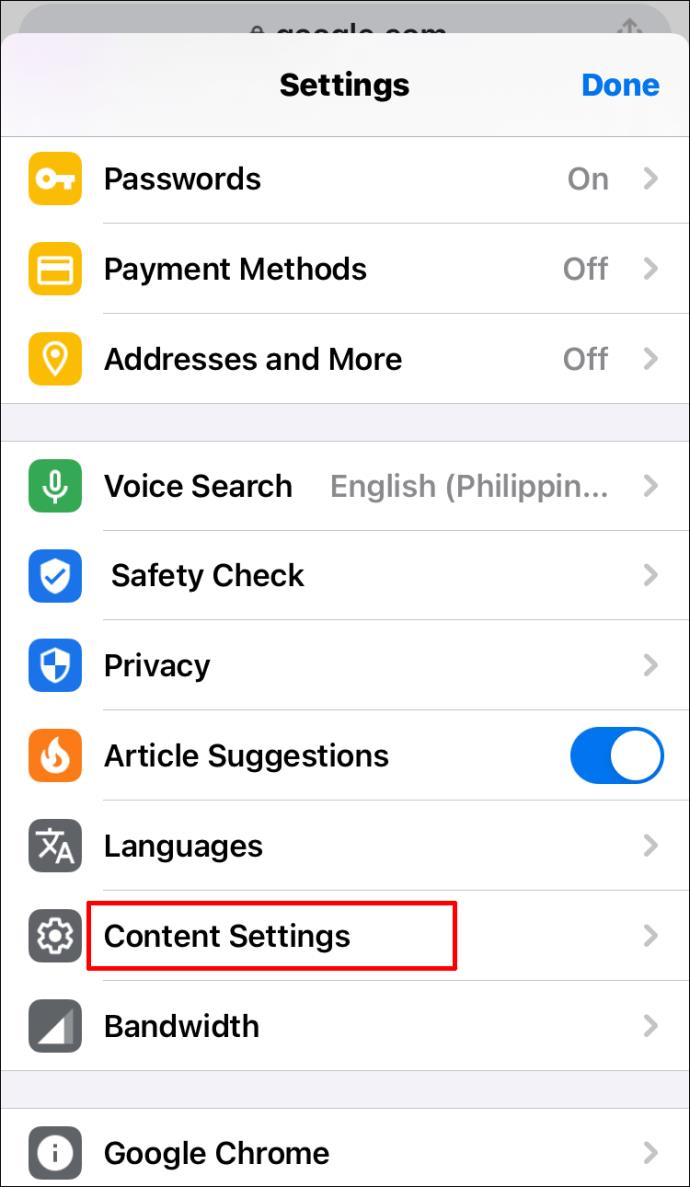
자주 묻는 질문
이제 Google 크롬에서 신뢰할 수 있는 웹사이트를 추가하는 방법을 알았으므로 브라우저의 웹사이트 보안 설정에 대한 자세한 정보를 얻을 수 있습니다. 가장 일반적인 질문에 대한 답을 얻으려면 이 섹션을 읽으십시오.
Edge에서 신뢰할 수 있는 사이트를 어떻게 설정합니까?
Microsoft Edge에서 사이트 보안 설정을 변경하려면 Windows 제어판을 사용해야 합니다.
1. 시작 메뉴를 열고 " 제어판 "을 입력한 다음 앱을 클릭합니다.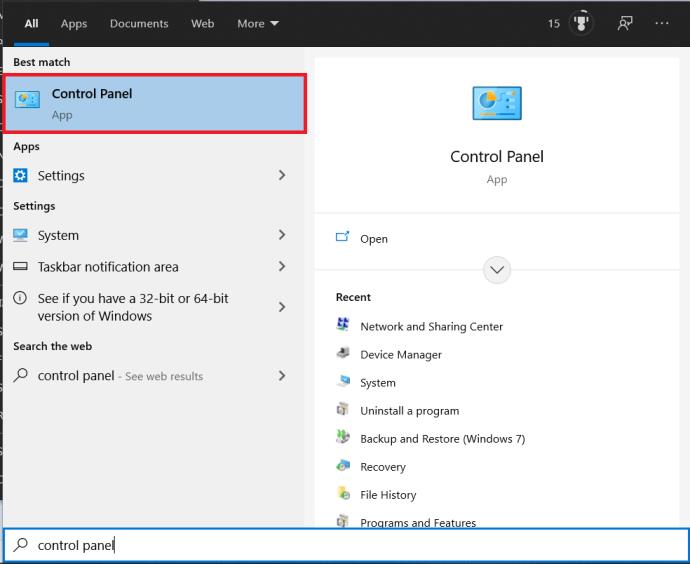
2. 그런 다음 인터넷 옵션 으로 이동하여 보기 기준 옵션을 작은 아이콘 으로 변경해야 할 수 있습니다 .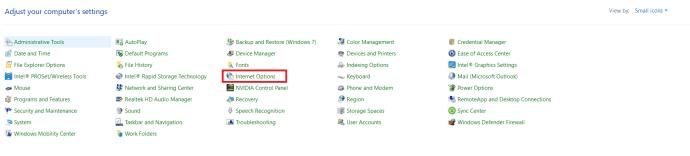
3. 이제 메뉴 상단에서 보안 탭을 선택합니다.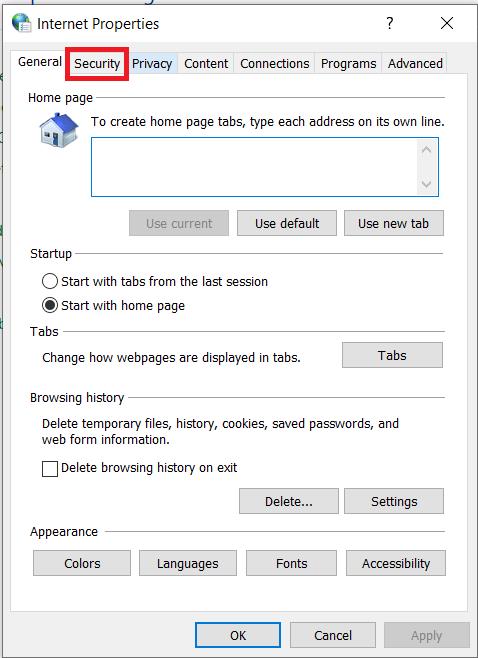
4. 신뢰할 수 있는 사이트를 클릭한 다음 사이트 버튼을 두 번 클릭합니다.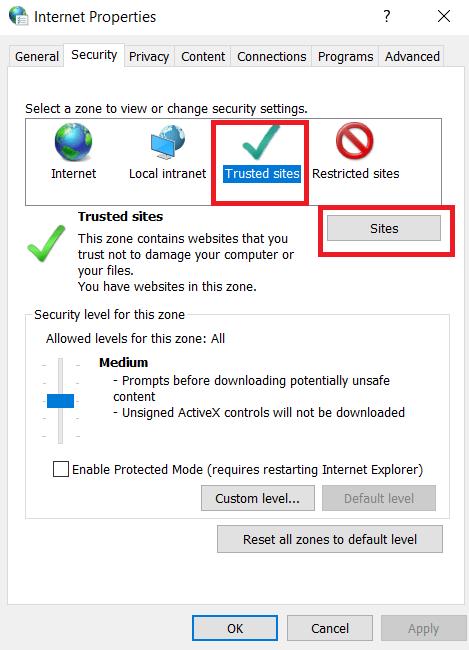
5. 이 웹 사이트를 영역에 추가 텍스트 상자 에 웹 사이트 주소를 입력 하고 추가를 클릭 한 다음 확인을 클릭합니다 .
Chrome에서 웹사이트를 어떻게 허용합니까?
Google 크롬이 웹사이트를 안전하지 않은 것으로 식별하면 사이트 설정을 통해 신뢰할 수 있는 것으로 표시할 수 있습니다.
1. 그러기 위해서는 크롬에서 원하는 웹사이트를 연다.
2. 그런 다음 사이트 주소 입력 상자 옆에 있는 정보 또는 경고 아이콘을 클릭합니다.
3. 사이트 설정 을 선택한 다음 정보 또는 경고 아이콘을 잠금 아이콘으로 변경합니다. 변경 사항은 자동으로 저장됩니다.
선택적으로 여러 웹사이트의 보안 설정을 한 번에 관리할 수 있습니다. 그렇게 하려면 브라우저를 열고 화면 오른쪽 상단에 있는 점 3개 아이콘을 클릭하세요. 드롭다운 메뉴에서 설정을 선택합니다 . 개인 정보 및 보안 으로 이동한 다음 사이트 설정 으로 이동합니다 . 방문한 모든 웹 사이트 목록이 표시됩니다. 신뢰할 수 있는 것으로 표시하려는 웹사이트에 대한 안전 권한을 관리합니다.
신뢰할 수 있는 사이트는 어떻게 확인합니까?
Google 크롬에서 웹사이트의 보안 상태를 확인하는 것은 매우 간단합니다.
1. 브라우저에서 웹사이트를 열고 사이트 주소 입력 상자 왼쪽에서 해당 아이콘을 찾습니다. 자물쇠 아이콘은 연결이 안전함을 의미합니다. 웹사이트를 통과하는 정보는 제3자가 볼 수 없지만 비공개입니다.
2. 정보 아이콘은 정보가 충분하지 않거나 사이트가 안전하지 않음을 나타냅니다. 이는 웹사이트의 정보가 비공개가 아님을 의미합니다. 단, http:// 웹사이트 버전이 아닌 https://를 방문하여 변경할 수 있습니다. 웹사이트 주소를 앞에 https://로 다시 입력하면 됩니다.
3. 빨간색 경고 아이콘이 표시되면 웹사이트가 안전하지 않거나 위험하지 않은 것입니다. 이러한 웹사이트의 정보는 제3자에게 제공될 가능성이 매우 높습니다. 특히 해당 사이트를 통해 결제할 계획인 경우 정보 유출을 방지하기 위해 이러한 웹사이트를 사용하지 않는 것이 좋습니다.
레지스트리의 신뢰할 수 있는 사이트에 사이트를 어떻게 추가합니까?
관리 Chrome 계정을 실행하고 Windows를 사용하는 경우 Chrome GPO를 통해서만 웹사이트를 신뢰할 수 있는 것으로 표시할 수 있습니다.
1. 이렇게 하려면 Chrome GPO 폴더를 열고 HTTP 인증 정책 으로 이동합니다 .
2. 그런 다음 사용을 선택 하고 신뢰할 수 있는 것으로 표시하려는 웹사이트의 주소를 입력합니다. Windows 레지스트리를 통해 GPO에서 사용할 수 없는 브라우저 정책을 관리할 수 있습니다.
예를 들어 확장 프로그램 설치 차단 목록을 관리하거나 세이프 브라우징을 활성화하거나 사용 및 충돌 관련 데이터 보고를 활성화할 수 있습니다. 먼저 이 zip 파일을 다운로드합니다 . 파일을 실행하고 구성 으로 이동한 다음 예제를 선택합니다 . chrome.reg 파일을 찾아 복사합니다. Microsoft Word 또는 Google Docs와 같은 텍스트 편집기로 이 파일을 열고 파일의 텍스트를 편집합니다. 여기에서 특정 설정에 대한 템플릿을 찾을 수 있습니다 .
Chrome에서 웹사이트가 안전하지 않은 것으로 나타나는 이유는 무엇입니까?
웹사이트 주소 옆에 있는 빨간색 경고 기호 또는 정보 아이콘은 사이트를 통해 공유되는 정보가 비공개가 아님을 나타냅니다. 대부분의 경우 Chrome은 앞에 http://가 있는 웹사이트를 안전하지 않은 것으로 표시합니다. HTTP는 하이퍼텍스트 전송 프로토콜을 나타냅니다. 반면에 HTTPS는 안전한 하이퍼텍스트 전송 프로토콜입니다.
일부 웹사이트에는 두 가지 버전이 있습니다. 즉, 사이트 주소를 http://에서 https://로 편집할 수 있습니다. 그러면 Chrome에서 사이트를 안전한 것으로 인식합니다. HTTP 웹사이트를 통해 지불 세부 정보 및 기타 매우 사적인 정보를 공유하지 마십시오.
Chrome에서 "연결이 비공개가 아닙니다" 오류를 어떻게 수정합니까?
때때로 Chrome은 "연결이 비공개가 아닙니다"라는 메시지를 표시하고 웹사이트에 대한 액세스를 비활성화합니다. 예를 들어 공항에서 공용 Wi-Fi를 사용하려고 할 때 자주 발생합니다. 이 경우 아무 http:// 페이지에 로그인해 보십시오. 그래도 문제가 해결되지 않으면 시크릿 모드에서 같은 페이지에 로그인해 보세요. 로그인에 실패하면 Chrome 확장 프로그램에 문제가 있을 가능성이 높으므로 사용 중지해야 합니다. 운영 체제를 업데이트하거나 바이러스 백신을 끌 수도 있습니다.
보안 설정 관리에 유의하십시오.
가이드의 도움으로 Google 크롬에서 사이트 보안 설정을 쉽게 관리할 수 있기를 바랍니다. 하지만 Chrome에는 웹사이트를 안전하지 않은 것으로 표시하는 타당한 이유가 있는 경우가 많습니다. 암호화를 사용하지 않는 웹사이트를 통해 개인 정보를 공유하지 마십시오. 자주 방문하는 웹 사이트에서 HTTP를 사용하는 경우 위험을 최소화하기 위해 HTTPS 버전으로 전환하도록 요청하거나 HTTP를 통해 전송되는 트래픽을 자동으로 암호화하는 브라우저 설정 또는 확장 프로그램을 사용하십시오.
가장 좋아하는 브라우저는 무엇이며 그 이유는 무엇입니까? 아래 의견 섹션에서 의견을 공유하십시오.
숫자 서식은 숫자가 표시되는 방식을 결정하며, 여기에는 소수점 구분 기호(마침표나 쉼표 등)와 천 단위 구분 기호 선택이 포함됩니다. Windows 11에서 숫자 서식을 변경하는 방법은 다음과 같습니다.
누군가가 허가 없이 귀하의 컴퓨터에 접근하여 사용하고 있다고 의심되는 경우, 아래의 몇 가지 요령을 적용하여 컴퓨터의 켜짐/꺼짐 기록을 확인하고, 컴퓨터에서 최근 활동을 보고 이를 확인하고 재확인할 수 있습니다.
USB 장치는 일상생활에 없어서는 안 될 필수품이 되었으며, 이를 통해 다양한 필수 하드웨어를 PC에 연결할 수 있습니다.
Windows 저장소 감지는 임시 파일을 효율적으로 삭제하지만 일부 유형의 데이터는 영구적이며 계속 누적됩니다.
예상보다 결과가 느리다면, ISP를 너무 성급히 비난하지 마세요. 테스트를 실시할 때 실수가 있으면 결과가 왜곡될 수 있습니다.
Windows 11 업데이트 시 소리가 나지 않는 문제는 소프트웨어 또는 컴퓨터의 사운드 드라이버와 관련이 있을 수 있습니다. Windows 11 업데이트 시 소리가 나지 않는 문제를 해결하는 방법은 다음과 같습니다.
이 가이드에서는 Windows 10 및 Windows 11에서 계정에 사용되는 통화 형식을 변경하는 방법을 보여줍니다.
이 가이드에서는 Windows 10에서 .NET Framework 3.5를 온라인 및 오프라인으로 설치하는 다양한 방법을 보여줍니다.
복구 파티션은 컴퓨터의 하드 드라이브나 SSD에 있는 별도 파티션으로, 시스템 장애 발생 시 운영 체제를 복원하거나 다시 설치하는 데 사용됩니다.
요즘 듀얼 모니터 구성이 점점 보편화되고 있습니다. 한 화면에서 멀티태스킹을 하는 것은 너무 제한적입니다.
Windows 10 속도를 높이고 싶으신가요? Windows 10 속도를 향상시키거나 Windows 10 시작 속도를 높이고 싶으신가요? 이 글에는 Windows 10 속도를 높이는 모든 방법이 나와 있습니다. 읽고 적용하여 Windows 10 컴퓨터 속도를 높여 보세요!
커피숍에서 일하든 공항에서 이메일을 확인하든, 이러한 보안성이 강화된 대안을 사용하면 연결 상태를 손상시키지 않고도 데이터를 안전하게 보호할 수 있습니다.
사용자는 각자의 필요에 따라 작업 표시줄의 아이콘 크기를 더 작게 또는 더 크게 조정하고 변경할 수 있습니다.
Windows 10의 검색 도구가 작동하지 않으면 사용자는 필요한 프로그램이나 데이터를 검색할 수 없습니다.
WiFi 비밀번호를 특수하고 복잡한 문자로 변경하는 것은 가족의 WiFi가 불법적으로 사용되어 가족의 WiFi 속도에 영향을 미치는 것을 방지하는 한 가지 방법입니다.













